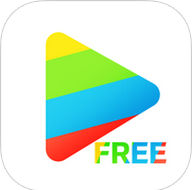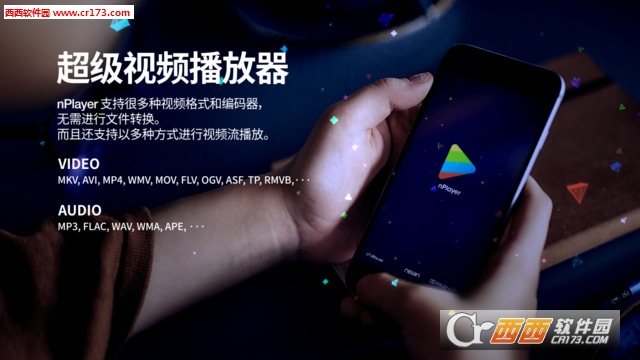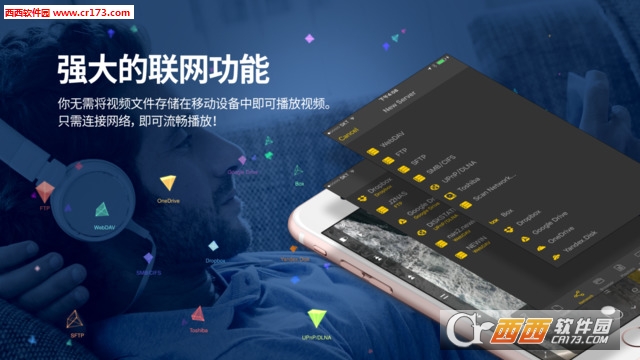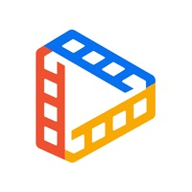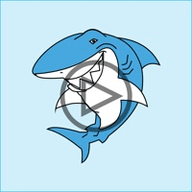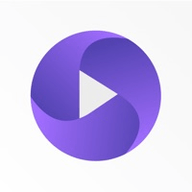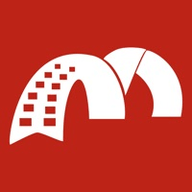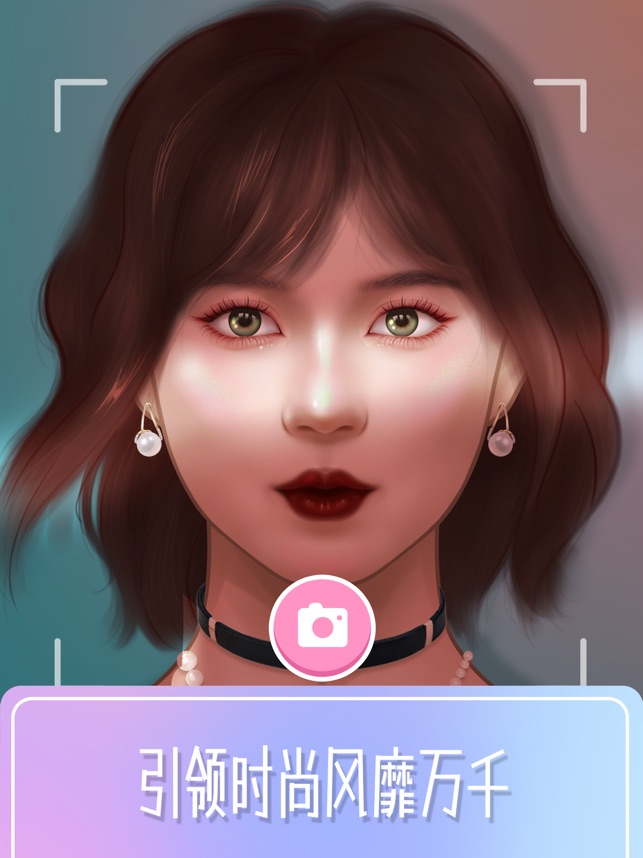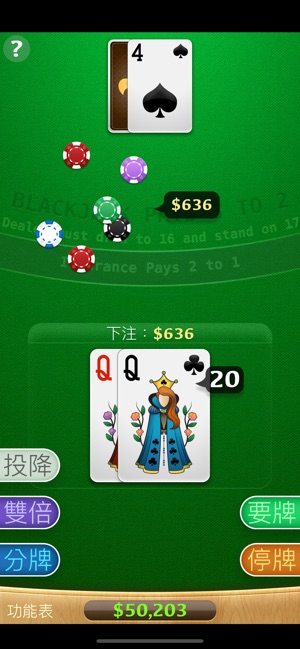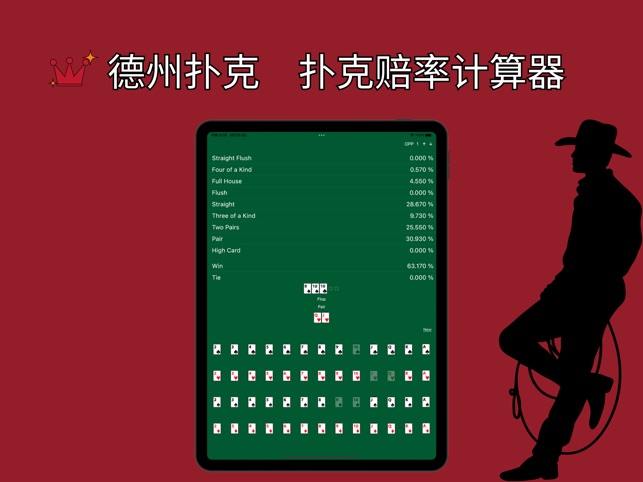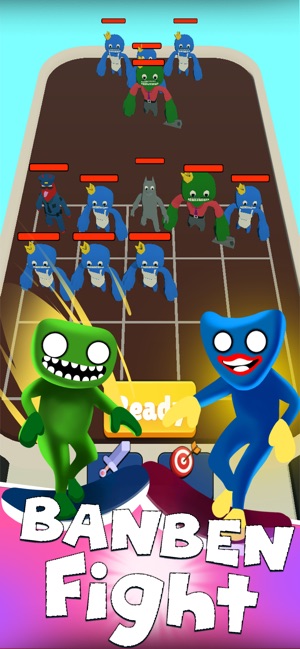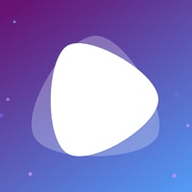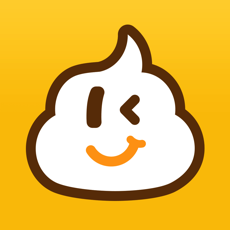nPlayer ios版是一款超级好用的ios视频播放器,这款软件支持几乎所有的视频格式,而且你还可以手动挂载字幕,这款软件最强大的就是其网络传输功能了,你的ios设备可以通过wifi播放电脑中已有的视频文件。对于安卓用户来说电脑中已经下载好了直接拖就好了,不过ios用户就比较麻烦了,这款软件可以让你不用下载直接播放电脑中的视频。
功能特色:
- 支持HDMI输出
- 支持视频文件:MP4、MOV、MKV、AVI、WMV、ASF、FLV、OGV、RMVB、TP 等。
- 支持音频文件:MP3、WAV、WMA、FLAC、APE 等。
- 支持字幕文件:SMI、SRT、SSA、IDX、SUB、LRC, SUP, MLP2 等。
- 支持图像文件:JPG、PNG、BMP、GIF、TIFF 等。
- 支持播放列表文件:CUE、M3U、PLS
- 支持 WebDAV、FTP、SFTP、HTTP、SMB/CIFS(流播放、下载、选择字幕)
- 支持 UPnP/DLNA(如果 DLNA 服务器提供字幕信息,则支持字幕)。)
- 支持云服务(Amazon Cloud Drive, Box、Dropbox、Google Drive、OneDrive、Yandex.Disk)
- 支持 Toshiba 无线存储(FlashAir、无线 SSD、无线 HDD、无线适配器)
- 支持应用内网页浏览器(流播放、下载)
- 支持 iTunes 视频/音频播放(DRM 内容除外)
- 支持专辑中的视频和图片
- 播放速度控制:0.5x ~ 4.0x
- 恢复播放
- AB 反复播放(特定部分反复播放)
- 屏幕锁定
- 支持 H.264/MPEG4 硬件加速
- 屏幕水平翻转和垂直翻转 亮度和饱和度控制
- 长宽比:默认、1:1、3:2、4:3、5:3、16:9、1.85:1 等
- 支持多通道音频
- 支持音频增强
- 支持音频同步
- 支持歌词播放
- 支持嵌入字幕
- 支持多通道字幕
- 支持用户选择字幕文件
- 支持在播放是添加额外的可选字幕
- 支持自定义字幕字体、颜色、阴影。
- 支持字幕同步
- 支持外部字幕字体
- 支持 SAMI(SMI) 标签
- 支持 SSA/ASS,带完整风格和嵌入式字幕
- 文件管理:删除、移动、重命名、创建文件夹
- 播放列表管理:添加、删除、修改
- 支持最近播放列表
- 文件夹锁定
- 支持 Open-in(打开方式)
- 支持 Wi-Fi 传输:无需连接 USB 线即可传输文件
- 支持 UI 主题
* 手势功能
- 点按:菜单
- 双击:弹出播放
- 水平拖动:调整播放位置
- 在屏幕右侧垂直拖动:音量控制
- 在屏幕左侧垂直拖动:亮度控制
- 在屏幕上捏合:屏幕尺寸调整
- 在字幕文字上水平拖动:移至前一条/后一条字幕文字
- 在字幕文字上垂直推动:字幕位置调整
- 在字幕文字上捏合:字幕字体尺寸调整
- 支持自定义手指手势
软件评测:
视频分类及格式支持:
作为应用的主功能,在打开nPlayer后,视频播放界面就呈现在用户面前。

点击该页面右上角按钮后则可以添加、删除、迁移视频分类文件夹(非分类控或添加视频数量较少可忽略此项)。这里我先添加几个自己常用的视频分类文件夹,在文件夹名称下面如果选择“Documents”则是把文件夹放在视频界面主界面中:
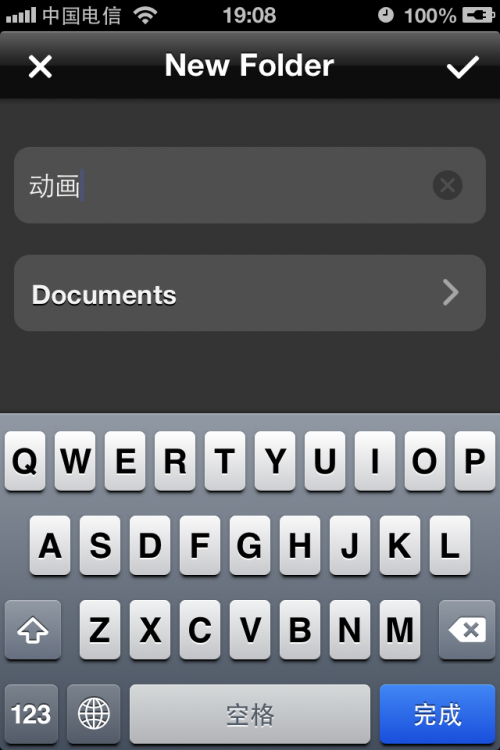
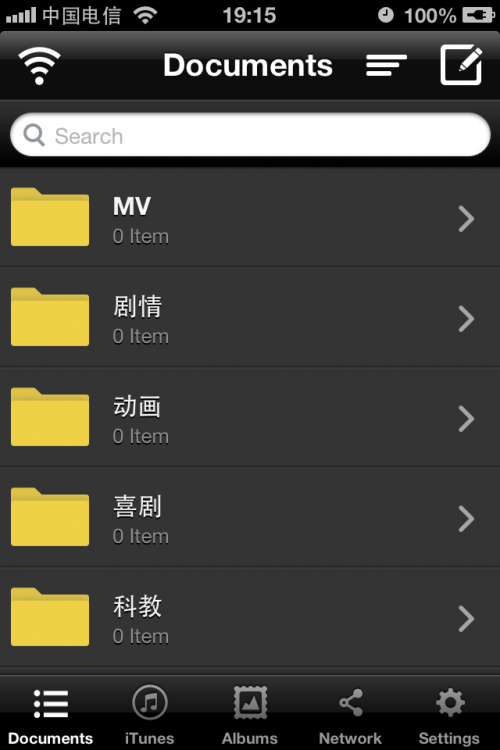
通过文件夹管理按钮旁的按钮(右上角右数第二个)则可以对这个界面的文件/文件夹进行排序:
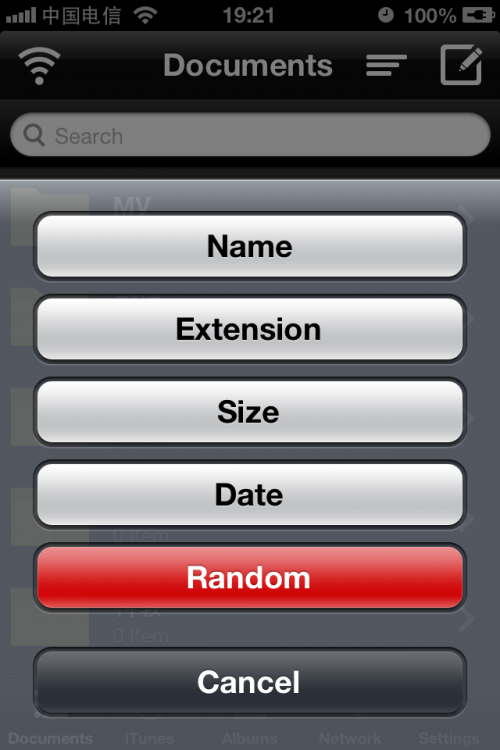
使用iTools或其他辅助程序或点击左上角的“无线”按钮将需要播放的文件导入到nPlayer。视频便可以播放了。nPlayer现已支持杜比官方的音频编码(AC3, E-AC3),支持MKV, AVI, FLV格式文件的硬件加速: 全面支持MP4, MOV, MKV, AVI, WMV, ASF, FLV, OGV, RMVB, TP 等视频格式及MP3, WAV, WMA, FLAC, APE等音乐格式,甚至CUE格式的多媒体文件都能播放。以下是大家比较关注的三类格式的影片播放情况:
RMVB(逐渐开始淘汰的格式,但国内使用群较多)

经测试,文件播放流畅,音画同步正常。
MKV(常用文件格式,目前某些iOS主流播放器播放有瑕疵)

经测试,播放流畅正常。
AVI:
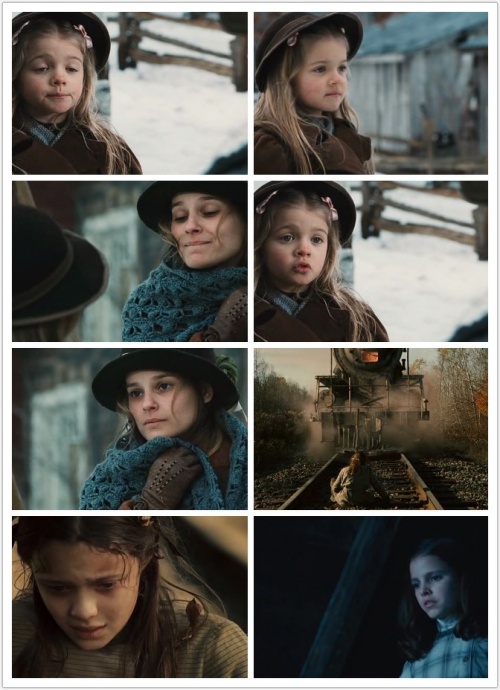
经测试,AVI格式也毫无压力
此外,官方介绍的其他支持的视频格式(TP格式未找到资源)均测试正常且流畅。
字幕支持:
nPlayer不仅支持影片内嵌字幕还支持外挂多重字幕,并在“设置”中可以设置字幕的显示大小、位置、字体、颜色、特效等,如果字幕较多还可以设置字幕存放文件夹,利于区分。现在支持的外挂字幕文件格式有:SMI, SRT, SSA, IDX, SUB, LRC。
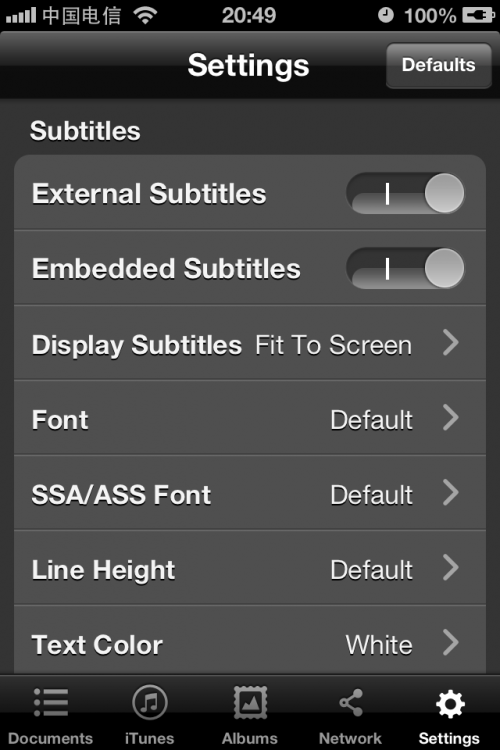
视频播放相关:
nPlayer支持影片1:1, 3:2, 4:3, 5:3, 16:9及默认高宽比之间的转换,对Retina屏幕也有优化。可以控制影片0.5~2倍速地播放。
能自定义快进快退时间。
有丰富的手势操作及自定义手势功能:
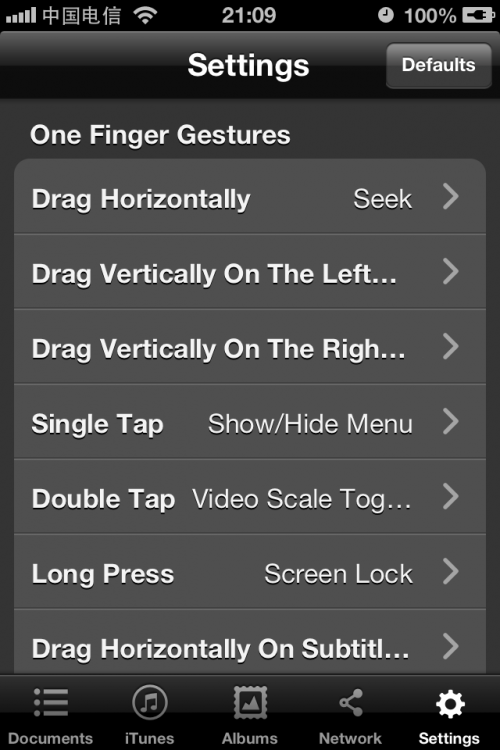
单指手势包括(默认):
左右拖动:快速预览
屏幕左侧上下划动:亮度调整
屏幕右侧上下划动:音量调整
单击:显示/隐藏菜单
双击:影片自适应屏幕调整(高宽比调整)
长按:锁定屏幕
在字幕上面左右拖动:切换字幕
在字幕上面上下拖动:调整字幕在屏幕所处位置
捏合字幕:调整字幕字体大小(这个应该是在双指手势里面,但系统归类在单指手势中)
长按字幕:调整字幕延迟时间
*双指手势预留给用户自定义
网络分享传输功能:
支持下图中的传输协议,可以更为便利地分享/下载影音资源
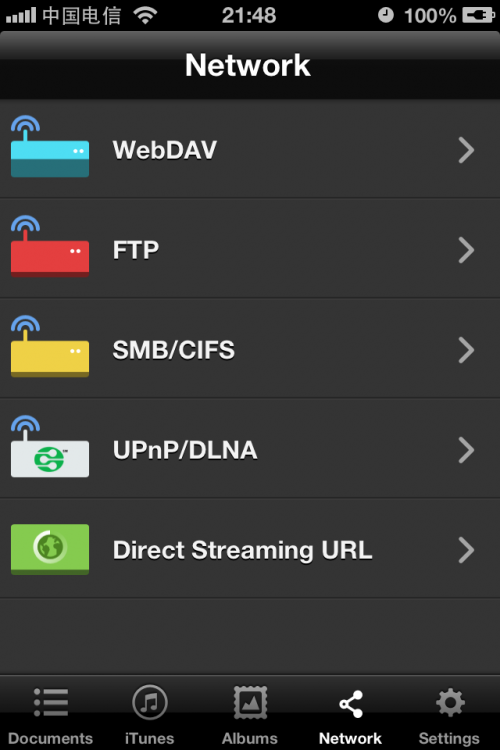
值得注意的是新版本用Direct Streaming URL输入地址加载时需要关闭的话应用就容易卡死。
iTunes资源播放功能:
如果在iTunes中同步了电影、音乐、广播、教育资源和播放列表,那么在nPlayer中就能同步并播放他们:

图片浏览功能:
在“Albums”界面可以浏览手机本地图片和同步的照片流,JPG, PNG, BMP, GIF, TIFF格式均支持
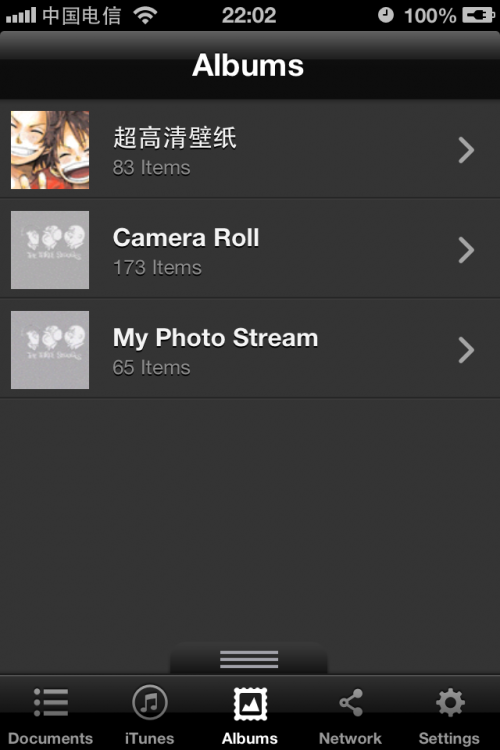
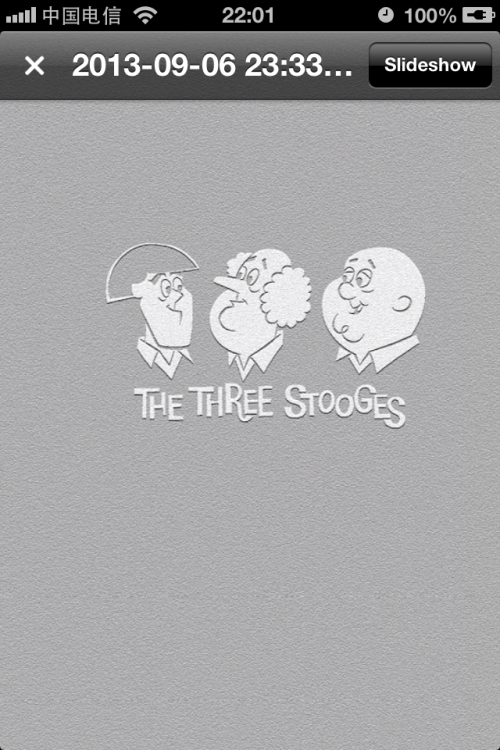
wifi下Nplayer播放电脑视频文件
让手机/平板通过wifi与电脑同处一个局域网中,并通过smb(samba)协议方式,让手机/平板的视频播放器访问电脑中共享的视频文件,从而播放电影.
前提:
win7/8系统+无线网络+稍高性能的手机
手机/平板wifi连接到与电脑相同的局域网中
(1)如果有无线路由器,则很方便,让手机/平板、电脑直接连上该无线路由即可。
(2)如果没有无线路由,则要想办法让手机/平板通过wifi与电脑组成一个局域网。
稍高性能的手机/平板(我是ipadair)
播放720p甚至1080p的高清电影,自然需要一定要求的配置,因此,如果朋友您的手机/平板性能不行,还是不用考虑用手机/平板来看高清了,只能看一些的小电影。
Step 1: 在电脑中开启共享。
▼想要访问电脑中的文件,电脑上需要有一个含密码的账户。
所以没有密码的首先得去控制面板为当前用户添加一个密码。
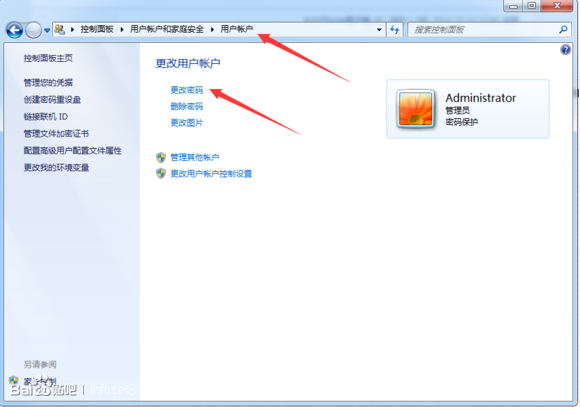
▼下面添加共享文件夹。比如我们想共享music文件夹,则右键该文件夹>属性>共享>高级共享>勾选共享此文件夹,确定即可。
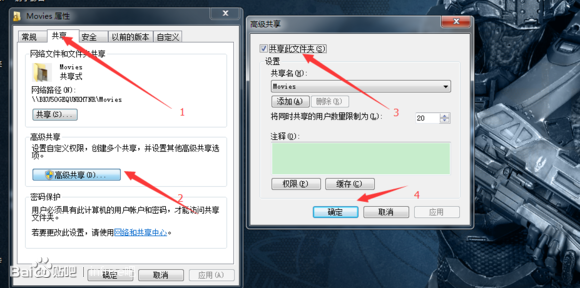
电脑端的工作就完成了。
=========================================================
Step 2:平板/手机上利用SMB访问电脑。
直接看图
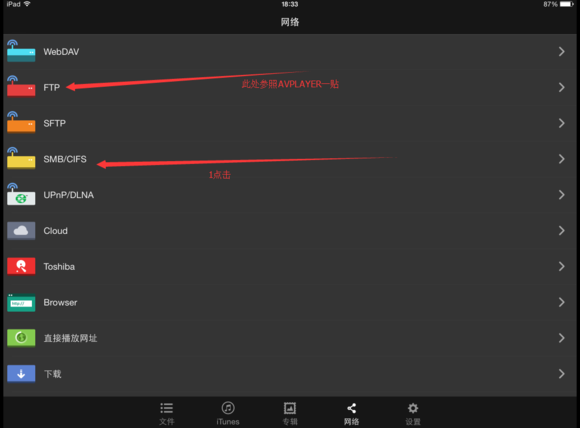
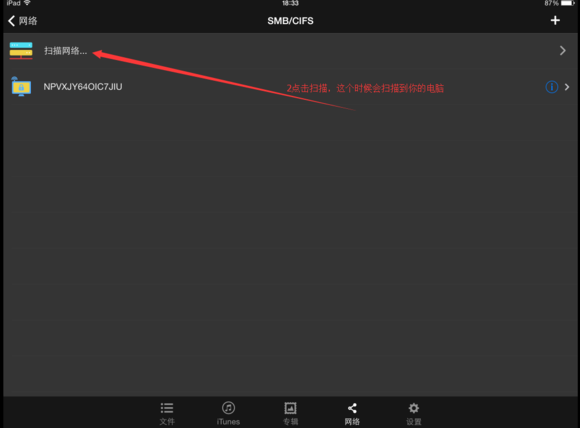
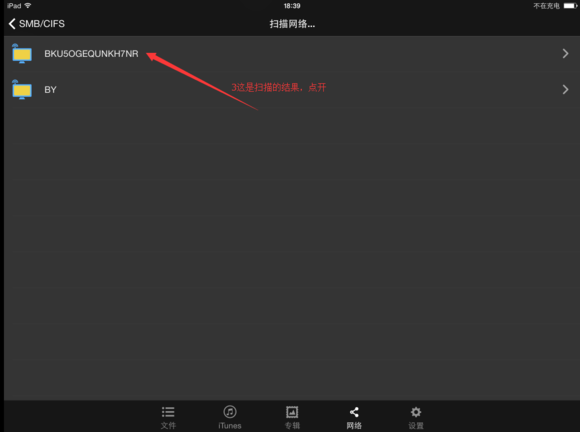
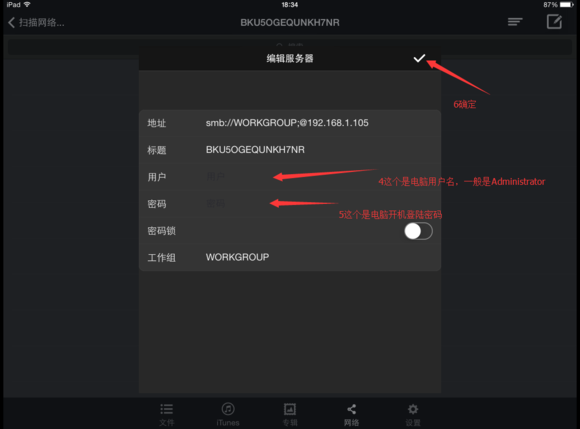
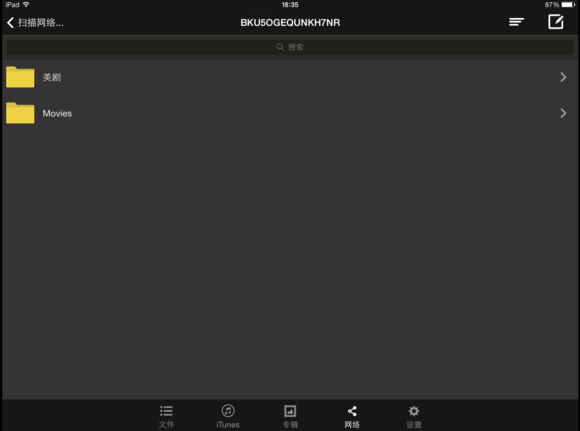
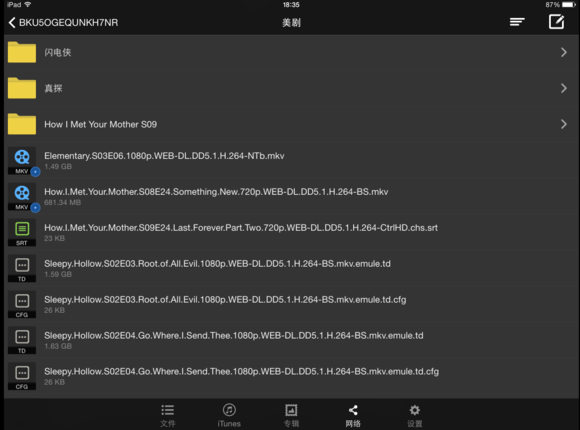
显示全部